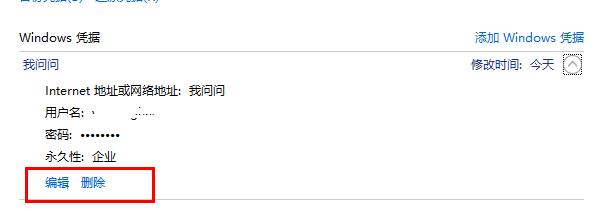当前位置>
系统教程>
Win10如何添加网络凭据?Win10添加网络凭据的方法
Win10如何添加网络凭据?Win10添加网络凭据的方法
发布时间:2022-08-25
作者:admin
来源:系统之家官网
在Win10系统中的凭据对于服务器的认证是非常重要的,网络凭据能够更好地帮助用户实现本地访问的验证,但很多小伙伴不清楚Win10系统如何去添加网络凭据,那么下面小编就来教大家添加网络凭据的方法,有需要的朋友可不要错过。
Win10添加网络凭据的方法
1、点击开始选择“Windows系统”打开“控制面板”。

2、点击“用户账户”。
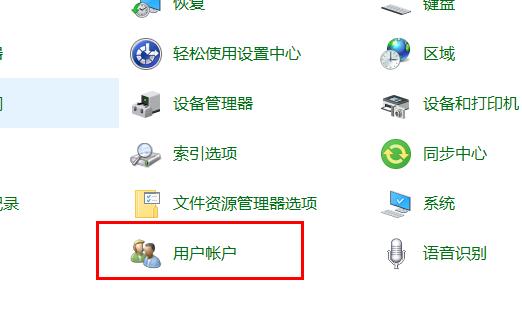
3、点击左侧“管理你的凭据”。

4、点击右侧的“添加Windows凭据”。
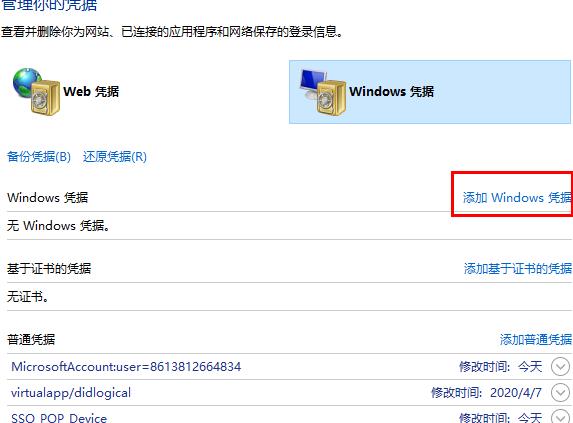
5、输入用户名和密码点击“确定”。
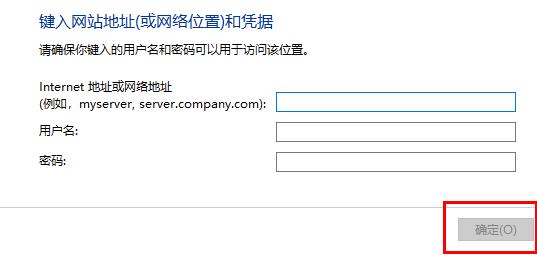
6、保存凭据后下面可以修改,可以删除凭据。